Tatalakayin ng manual na ito kung paano i-undo ang Git pull.
Paano i-undo ang Git Pull?
Binibigyang-daan ng Git ang mga user na i-undo ang mga pagbabagong ginawa nila noon. Para sa layuning ito, kukuha tayo ng isang halimbawa; una, gagawa kami at magdagdag ng file sa Git repository. Pagkatapos, gumawa ng mga pagbabago at hilahin ang mga ito sa remote na repositoryo ng Git. Panghuli, i-undo ang pull operation gamit ang command.
Ngayon, tumungo tayo sa mga tagubilin!
Hakbang 1: Mag-navigate sa Git Repository
Una, lumipat sa Git repository gamit ang ' CD ” utos:
$ CD 'C:\Users\hazmat\Git\Linux_1\Linux-redo'
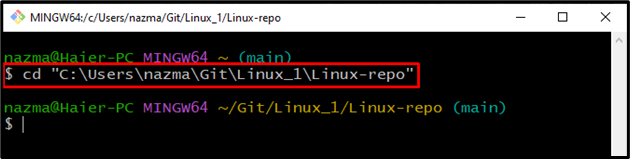
Hakbang 2: Gumawa ng Bagong File
Susunod, isagawa ang ' hawakan ” utos upang lumikha ng bagong file sa Git repository:
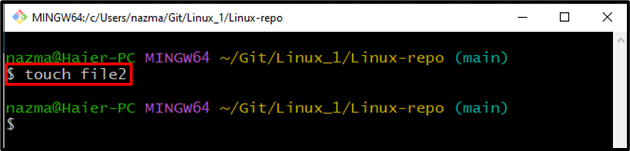
Hakbang 3: Magdagdag ng File
Ngayon, idagdag ang backtracked na file sa staging area mula sa working area:
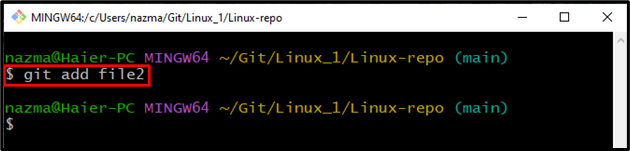
Hakbang 4: Magsagawa ng Mga Pagbabago
I-save ang mga pagbabago sa Git repository na may commit message gamit ang ibinigay na command:
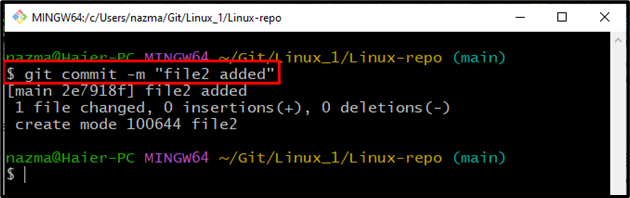
Hakbang 5: Git Pull
Isagawa ang ' git pull ” utos upang hilahin ang lahat ng mga pagbabago sa commit sa malayong imbakan:
Dito, magbubukas ang default na editor, magdagdag ng komento, mag-save ng mga pagbabago at lalabas dito:
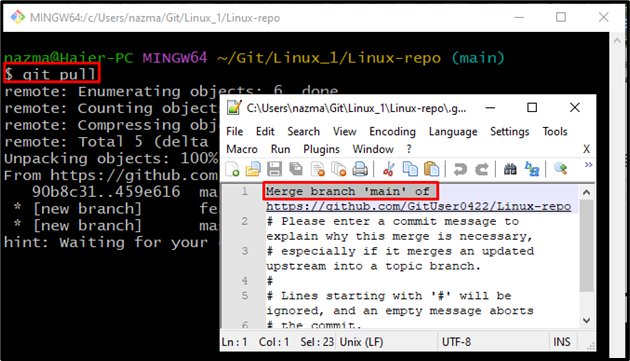
Tulad ng nakikita mo, isinagawa namin ang pagkilos ng paghila sa malayong imbakan. Matagumpay na pinagsama ang aming mga lokal at malalayong sangay ng repositoryo:
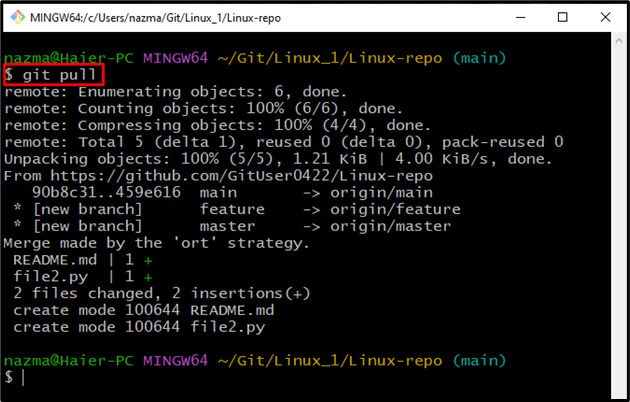
Tandaan : Lumipat tayo sa mga susunod na hakbang para i-undo ang Git pull.
Hakbang 6: Suriin ang Git Log
Ngayon, suriin ang kasaysayan ng log ng lahat ng mga pagbabago sa commit gamit ang ' git log 'utos na may ' – linya ng buhay 'bandila at' –graph ” opsyon:
Ito ay makikita, gumawa kami ng limang commit sa Git repository, at ang pinakahuling commit ay ang ' *4e4d7a8 ”. Ngayon, kokopyahin namin ang reference ng nakaraang commit sa clipboard:
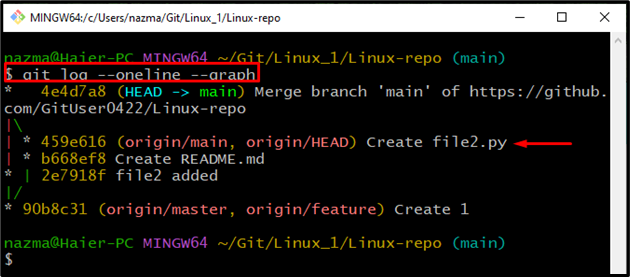
Hakbang 7: I-undo ang Pull
Susunod, isagawa ang ' git reset 'utos na may ' -mahirap ' bandila:
Dito, tinukoy namin ang ' ULO^ ” na maglilipat ng HEAD sa nakaraang commit:
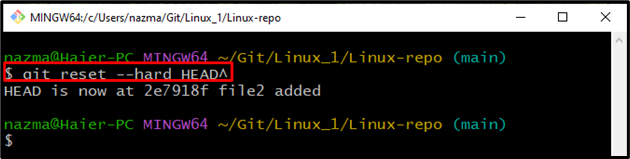
Hakbang 8: Suriin ang Log
Upang i-verify ang pag-undo sa pagkilos ng paghila ng Git, isagawa ang ' git log ” utos:
Ang output sa ibaba ay nagpapahiwatig na, matagumpay naming naibalik ang ginawang pagkilos:
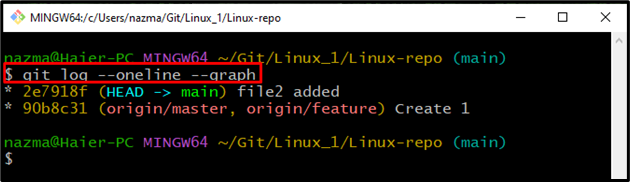
Maaari mo ring tukuyin ang ' ULO~1 ” para bumalik sa commit bago ang HEAD:
$ git reset --mahirap ULO~ 1Gaya ng nakikita mo, matagumpay kaming nakabalik sa nakaraang commit:

Iyon lang! Nagbigay kami ng pinakamadaling paraan upang i-undo ang Git Pull.
Konklusyon
Upang i-undo ang Git pull, buksan muna ang Git terminal sa iyong system at lumipat sa Git repository. Susunod, lumikha at magdagdag ng isang file sa redo. Pagkatapos, gumawa ng mga pagbabago gamit ang ' $ git commit -m